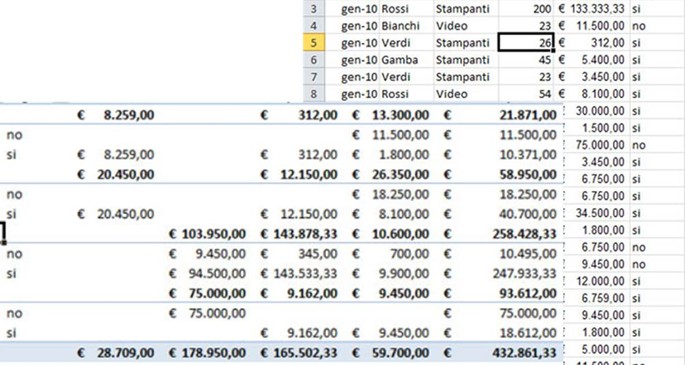Uno dei tanti compiti che può svolgere il foglio elettronico riguarda la gestione di elenchi e tabelle. In particolare con Excel possiamo gestire elenchi di voci e calcoli, e automatizzare operazioni quali mettere in ordine alfabetico o visualizzare elementi in base a un criterio.
Dal momento che il foglio elettronico di Excel funziona, grossomodo, come un foglio di calcolo cartaceo, è possibile utilizzare questo strumento informatico anche per una semplice attività di gestione delle spese di casa, come la lista della spesa. Già con questa semplice operazione, vengono utilizzati alcuni dei principali strumenti offerti da Excel, come l’ordine alfabetico, la sommatoria di colonne e, più in generale, la gestione delle liste.
Primi passi per la lista della spesa su Excel

Come prima cosa, inseriamo in alcune celle adiacenti, in questo caso tre, i titoli in grassetto; è importante che questi titoli siano evidenziati in grassetto, per poter far capire al programma che queste celle sono diverse dalle altre, contenenti i valori veri e propri.
Come mettere in ordine alfabetico i dati

Sebbene si tratti di una semplice attività di gestione delle spese di casa, nulla vieta di voler mettere i prodotti della lista in ordine alfabetico. Per farlo, innanzitutto, occorre cliccare sulla cella “Descrizione”, come mostrato dall’immagine qui sopra.
Poi, si passa a cliccare, sulla barra del menù Dati, il pulsante AZ, come mostra l’immagine seguente.

Una volta concluso questo passaggio, si otterrà il seguente risultato, ossia, i prodotti saranno disposti in ordine alfabetico. Notare che la cella “Descrizione” non si è mossa dalla sua posizione; questo perché, avendola formattata in grassetto all’inizio, non è stata considerata nell’operazione di ordinamento alfabetico, in quanto Excel ha capito che si trattava di una casella di intestazione e non di un valore.

Un altro modo per mettere in ordine cardinale dei dati

Per mettere in ordine alfabetico i prodotti della lista della spesa, si può anche cliccare con il tasto destro sulla cella “Descrizione”, selezionare il tasto “Ordina” e poi “Ordina dalla A alla Z.
Ovviamente, è possibile mettere in ordine anche le quantità e le unità.
Tale strumento si rivela utilissimo, ad esempio, per la rubrica telefonica, in quanto sarà Excel, su richiesta dell’utente, a mettere in ordine alfabetico tutti i nomi e i relativi recapiti. Queste attività, in particolare quelle di gestione delle spese di casa, si possono fare anche manualmente con un semplice foglio di lavoro cartaceo, ma usando l’informatica, l’operazione risulta più rapida e agevole.
Dunque, con questo semplice esempio, abbiamo introdotto all’uso di una delle famiglie di funzioni di Excel, la gestione degli elenchi.